当前位置: 首页 > word文档
-

Word怎么设置行号_Word文档显示行号设置方法
1、通过页面布局可为全文或指定节添加连续行号,进入布局选项卡→页面设置→版式→行号,勾选添加行号并设置参数即可显示;2、使用段落编号可模拟行号效果,选中段落后在开始选项卡中选择数字编号样式,调整编号位置至文本外并设置格式;3、针对代码段可插入表格输入行号并与代码表格并排,放入无边框文本框中,设置等宽字体实现精准行号显示。
办公软件 11052025-09-19 10:48:01
-
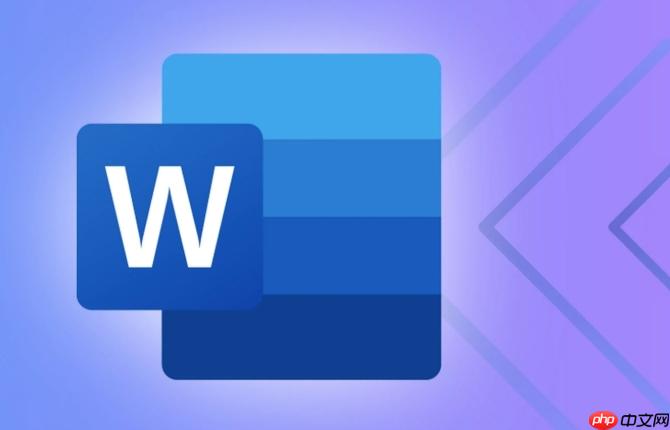
Word怎么从第三页开始设置页码_Word指定页面起始页码设置教程
从第三页开始插入页码需先插入分节符,再断开页脚链接并设置起始页码为1,最后清除前两页页脚内容以隐藏页码。
办公软件 10112025-09-19 10:44:01
-
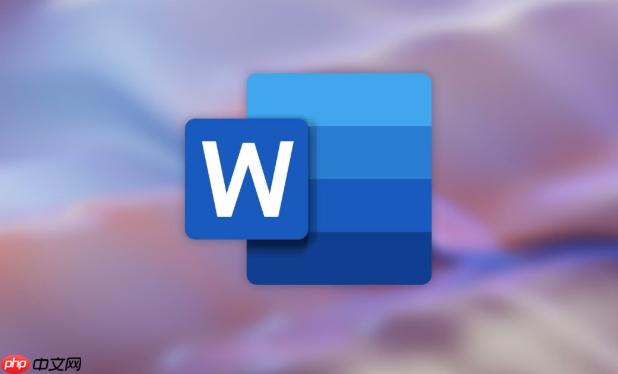
怎么去掉Word页眉下的那条横线_Word页眉横线清除的几种方法
1、双击页眉选中内容,在“开始”选项卡段落组中点击边框按钮选择“无边框”即可清除横线;2、通过修改“页眉”样式,进入边框设置将下边框设为“无”可彻底去除;3、若页眉含表格,需选中表格在“表格属性”中取消所有边框;4、使用Ctrl+H查找^b并替换为空,可快速清除格式化横线。
办公软件 8412025-09-19 10:41:02
-
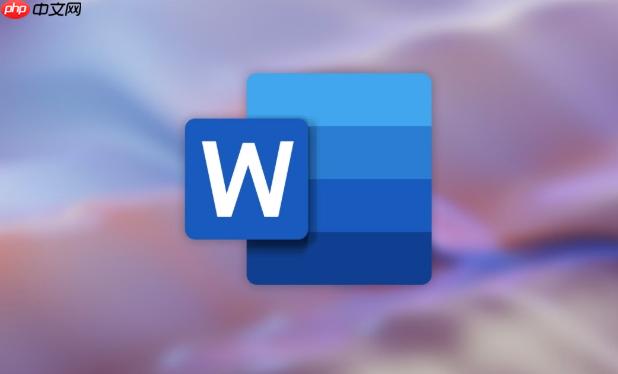
Word怎么锁定图片位置不让它乱动_Word图片位置锁定与版式设置
设置非嵌入型版式并锁定位置可固定Word图片。先右键图片选择“大小和位置”,在“环绕文字”中选四周型等非嵌入型;再于“位置”选项卡设定坐标,勾选“对象随文字移动”和“锁定标记”;或插入无边框表格,将图片放入单元格并禁用跨页断行;对需每页固定的图片,可插入页眉页脚区域,通过页眉编辑调整位置并设置首页不同以实现精准定位。
办公软件 6032025-09-19 10:05:01
-
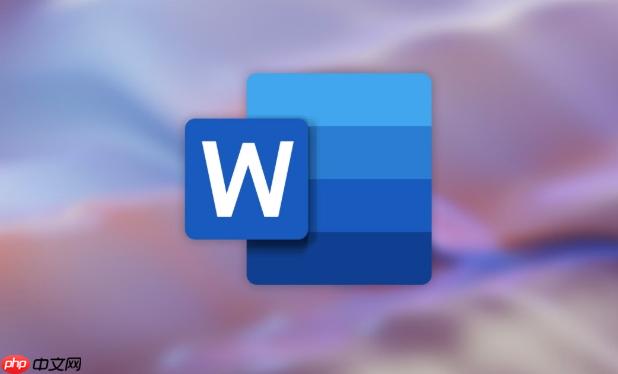
怎么给Word文档整体添加水印_Word自定义文字或图片水印技巧
1、Word中可通过设计选项卡添加文字或图片水印,用于标识文档状态或版权;2、自定义文字水印可设置内容、字体、颜色及倾斜角度;3、图片水印支持上传Logo并调整缩放与冲蚀效果;4、也可通过页眉插入文本框或图片实现更灵活的水印布局。
办公软件 7642025-09-19 10:00:01
-
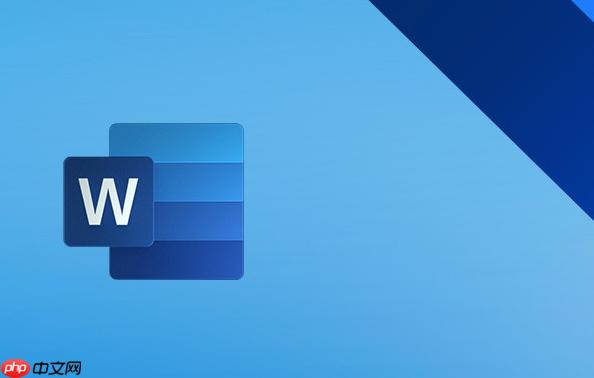
Word怎么让图片和文字左右并排_Word图文混排环绕设置方法
1、通过设置图片环绕方式可实现Word中图文左右并排。2、使用紧密型环绕使文字贴合图片边缘,适合不规则图形。3、选择左右型环绕实现对称排版,适用于矩形图片居中布局。4、结合浮于文字上方与文本框进行精确定位,满足复杂排版需求。5、利用无边框表格将图片和文字分置两侧,实现稳定并排效果。
办公软件 7192025-09-19 08:47:01
-

Word怎么添加封面页_Word插入预设封面页设计教程
首先使用Word内置模板添加封面页,选择预设样式并替换内容;其次可通过插入分节符和文本框自定义布局,添加Logo与背景图;最后可将设计保存为构建基块模板,便于重复使用。
办公软件 5852025-09-19 08:37:01
-
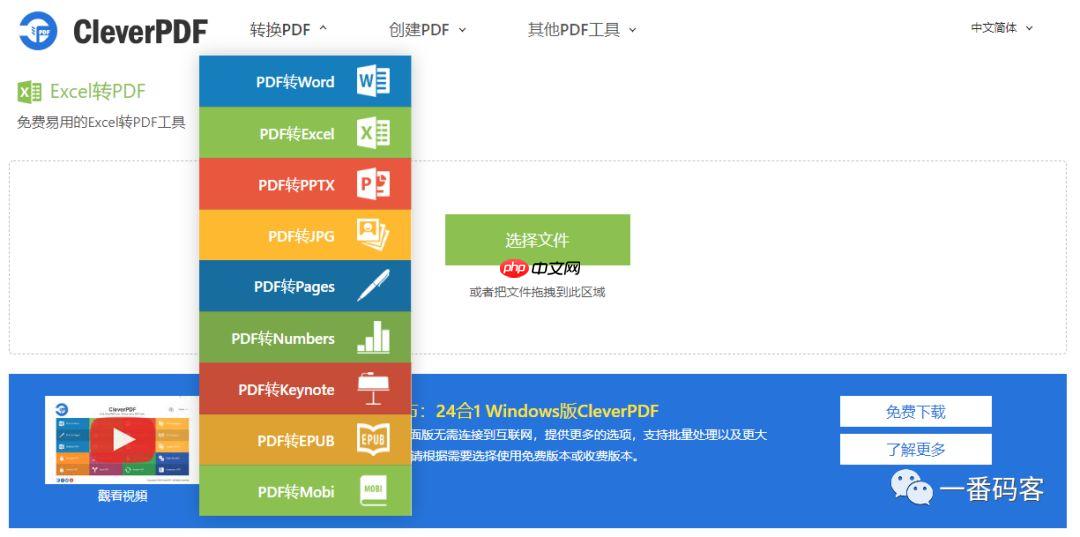
pdf转word?一个强大的pdf处理工具!
前言将PDF文件转换为Word文档是许多人的办公需求,很多朋友都面临过这个难题。之前我尝试过WPS的PDF转Word功能,效果确实不错,但需要付费。很多朋友问我能否帮他们将PDF转换成Word,我只能遗憾地表示,目前还没有合适的免费方案,我的技术能力有限,无法自己实现。然而,直到我遇到了今天介绍的这个工具,不仅能将PDF转换成Word,还能实现PDF转Excel、PDF转PPT、Word转PDF、图片转PDF、PDF加密解密、PDF合并、添加水印等多达27种操作。你能想到的PDF操作,这里全都有
Windows系列 2482025-09-19 08:25:23
-
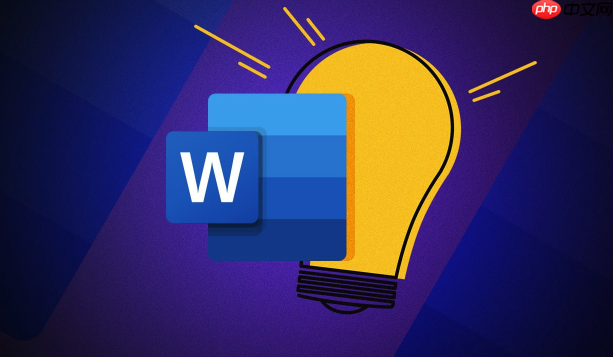
Word怎么让图片衬于文字下方_Word图片置于底层衬于文字下方设置
首先选择插入的图片,在“图片格式”选项卡中点击“环绕文字”,选择“衬于文字下方”即可使文字覆盖在图片上方;也可通过右键“设置图片格式”面板进行相同设置;多张图片可按住Ctrl键多选后批量调整。
办公软件 7612025-09-19 08:11:01
-
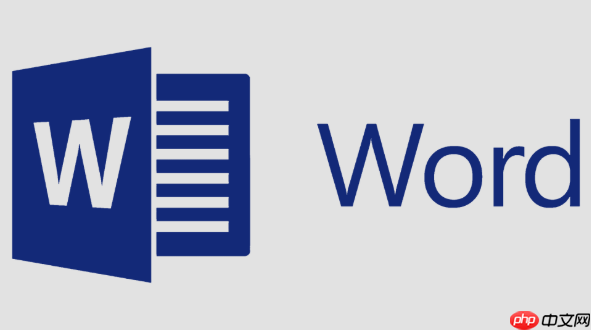
Word中超链接如何彻底打断_高效断开超链接的实用方法
使用快捷键Ctrl+Shift+F9可快速取消超链接,右键选择“取消超链接”适用于单个处理,全选后用相同快捷键可批量清除,粘贴时选“只保留文本”避免新增链接,修改自动更正选项能禁用自动创建超链接功能。
办公软件 10182025-09-19 08:11:01
-
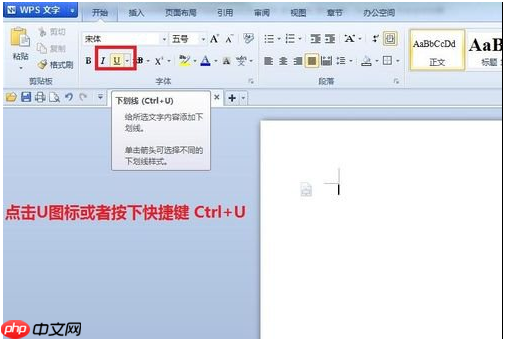
怎样在word中画横线?
word是一款功能强大的文字编辑软件,许多人都在使用它。不过,有些人可能不清楚如何在word里绘制横线。实际上,这个操作非常简单,接下来我就教大家具体的方法吧。如何在word中绘制横线打开word文档,然后点击顶部菜单栏中的U图标,也可以直接按下键盘上的Ctrl+U组合键。接着,持续按住键盘上的空格键,这时word界面中就会显示出一条横线了。如今,您应该已经了解了如何在word中画横线了,希望能帮到您。
Windows系列 5102025-09-19 08:03:35
-

HTML删除内容怎么标记_HTML的del标签标记删除内容
使用标签标记删除内容,可赋予文本语义化意义,结合cite和datetime属性能说明删除原因与时间,提升可访问性、SEO及版本追溯能力;与(内容过时)和废弃的区分,强调语义而非表现;配合标签可清晰展示内容修改历史,如产品描述变更及时间记录,实现类似文档修订功能。
html教程 1992025-09-18 22:48:02
-

HTML超链接使用:如何添加跳转链接的详细步骤
答案:添加超链接可通过HTML的标签实现,href指定目标地址,target="_blank"可在新标签页打开并建议添加rel="noopenernoreferrer"确保安全;使用相对路径可链接内部页面或文件;通过id属性创建锚点实现页面内跳转;图片也可嵌套在标签中作为链接载体,并需添加alt属性以提升可访问性。
html教程 13352025-09-18 20:59:01
-

腾讯元宝怎样生成旅游行程规划_腾讯元宝行程规划个性化步骤
答案:通过腾讯元宝大模型可高效生成个性化旅游行程。首先输入包含目的地、时间、人数、预算及兴趣点等详细需求,系统结合位置服务MCPServer获取景点坐标与交通数据,再经多轮对话优化行程细节,最终导出为表格格式便于保存分享。
人工智能 6222025-09-18 16:54:02
-

格子达知网查重入口在哪里—格子达毕业设计查重入口
格子达查重入口为https://co.gocheck.cn/11653,提供论文重复率检测、AIGC风险评估及多轮自检功能,适配本科毕业设计全流程,支持Word格式直接上传,结果清晰标红便于修改。
浏览器 10032025-09-18 15:50:02
-
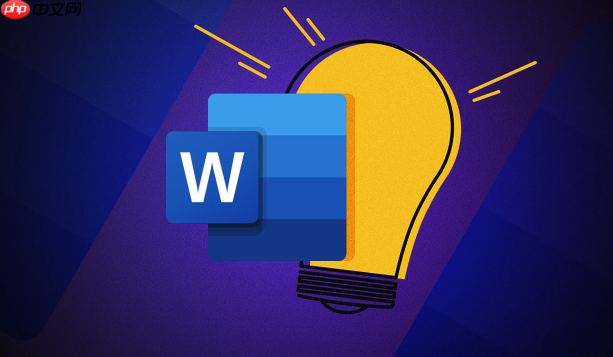
怎么将Word文档中的表格转换成文本_Word表格与文本互相转换技巧
1、Word中可通过“转换为文本”功能将表格转为以段落标记、制表符或逗号分隔的纯文本;2、复制表格后粘贴到记事本或选择“只保留文本”可去除格式;3、隐藏边框并调整样式可使表格视觉上接近文本;4、将表格另存为txt文件并设置分隔符可导出为CSV-like结构化文本,便于数据处理。
办公软件 8932025-09-18 13:46:01
社区问答
-

vue3+tp6怎么加入微信公众号啊
阅读:4972 · 6个月前
-

老师好,当客户登录并立即发送消息,这时候客服又并不在线,这时候发消息会因为touid没有赋值而报错,怎么处理?
阅读:5994 · 7个月前
-

RPC模式
阅读:5001 · 7个月前
-

insert时,如何避免重复注册?
阅读:5792 · 9个月前
-

vite 启动项目报错 不管用yarn 还是cnpm
阅读:6389 · 10个月前
最新文章
-
王霖觉醒修仙之路
阅读:670 · 36分钟前
-
Golang如何使用container/list管理链表
阅读:208 · 36分钟前
-
55㎡一居变两居装修妙招
阅读:575 · 36分钟前
-
iBatis动态SQL技巧解析
阅读:611 · 37分钟前
-
CSS工具Emmet与VSCode结合使用_高效开发技巧
阅读:421 · 37分钟前
-
打造特色咖啡西餐厅
阅读:756 · 37分钟前
-
昆明电脑回收服务
阅读:827 · 38分钟前
-
小星记账收支配色修改方法
阅读:105 · 38分钟前
-
QuickDHR图片动态滤镜教程
阅读:751 · 38分钟前
-
在Java中如何开发简易聊天室群组功能_聊天室群组模块实践指南
阅读:847 · 38分钟前




















